解决打印机脱机状态的方法(如何连接打印机以解决脱机状态问题)
打印机是办公室和家庭中常用的设备之一,但有时候我们可能会遇到打印机显示脱机状态的问题。当打印机处于脱机状态时,无法正常进行打印工作,给我们的工作和生活带来不便。本文将介绍如何连接打印机以解决脱机状态问题。
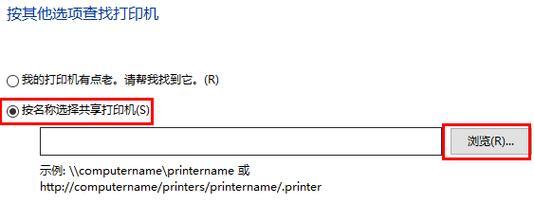
一、检查打印机的电源连接
1.1检查打印机电源线是否牢固连接在打印机和电源插座上,确保电源线没有断开或松动。
二、检查打印机的网络连接
2.1检查打印机与计算机的网络连接是否正常,确保网线连接牢固,没有松动或断开。
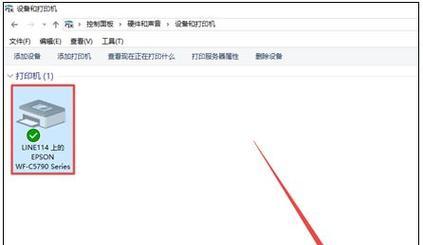
2.2如果使用的是无线连接,确保打印机和计算机连接的是同一个网络,并且信号强度良好。
三、重新设置打印机
3.1关闭打印机,并拔掉电源线。等待几分钟后,重新插上电源线并开启打印机。
3.2在计算机中找到打印机设备,右击并选择“删除设备”。然后重新安装打印机驱动程序。

四、检查打印机队列
4.1打开控制面板,找到“设备和打印机”选项,双击打开。
4.2在打印机列表中找到相应的打印机,右击并选择“查看队列”。
4.3如果有未完成的打印任务,选择取消或删除这些任务,然后重新尝试打印。
五、更新打印机驱动程序
5.1打开计算机的设备管理器,找到打印机设备。
5.2右击打印机设备,选择“更新驱动程序”,然后按照提示更新驱动程序。
六、检查打印机设置
6.1打开控制面板,找到“设备和打印机”选项,双击打开。
6.2在打印机列表中找到相应的打印机,右击并选择“打开打印机队列”。
6.3在打印机队列窗口中,点击菜单栏上的“打印机”选项,选择“使用在线模式”。
七、检查打印机故障灯
7.1仔细观察打印机是否有任何故障指示灯亮起。
7.2查阅打印机的用户手册,找到相应故障指示灯的解释,并根据手册提供的方法进行故障排查和修复。
八、重启计算机和打印机
8.1关闭计算机和打印机,等待几分钟后重新启动。
8.2打开打印机队列,重新尝试打印任务。
九、检查打印机墨盒或墨粉
9.1确保打印机墨盒或墨粉盒中还有足够的墨水或墨粉。
9.2如果墨水或墨粉用尽,更换新的墨盒或墨粉。
十、检查打印机纸张
10.1检查打印机纸盘中是否有足够的纸张,并确保纸张摆放正确。
10.2如果需要,添加纸张并重新尝试打印。
十一、运行打印机故障排查工具
11.1一些打印机品牌提供了专门的故障排查工具,可以帮助检测和解决打印机问题。
11.2下载并运行相应品牌的打印机故障排查工具,按照工具提示进行操作。
十二、检查防火墙设置
12.1某些防火墙设置可能会影响打印机与计算机的通信。
12.2打开防火墙设置,添加相应的打印机端口和服务,确保打印机能够正常通信。
十三、联系厂商技术支持
13.1如果以上方法都无法解决问题,建议联系打印机厂商的技术支持部门寻求帮助和进一步指导。
十四、避免打印机脱机状态的方法
14.1定期更新打印机驱动程序和固件。
14.2定期检查打印机墨盒或墨粉的剩余量,并及时更换。
14.3定期清洁打印机内部和外部的灰尘。
十五、
通过检查电源连接、网络连接,重新设置打印机,检查打印机队列和设置,更新驱动程序,以及其他相关的操作和设置,可以解决大多数打印机脱机状态的问题。如果问题仍然存在,建议联系厂商技术支持寻求进一步帮助。同时,定期维护和保养打印机也可以避免脱机状态的发生。












